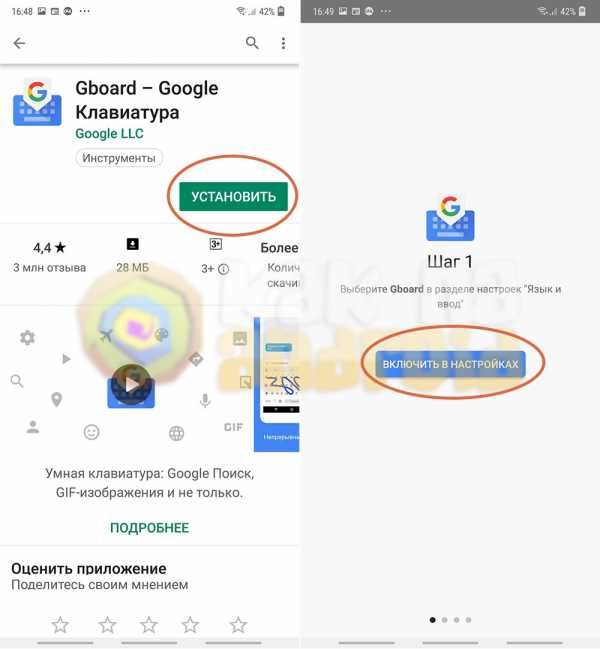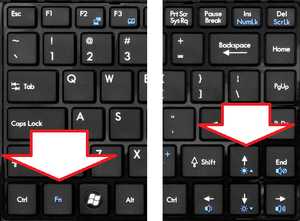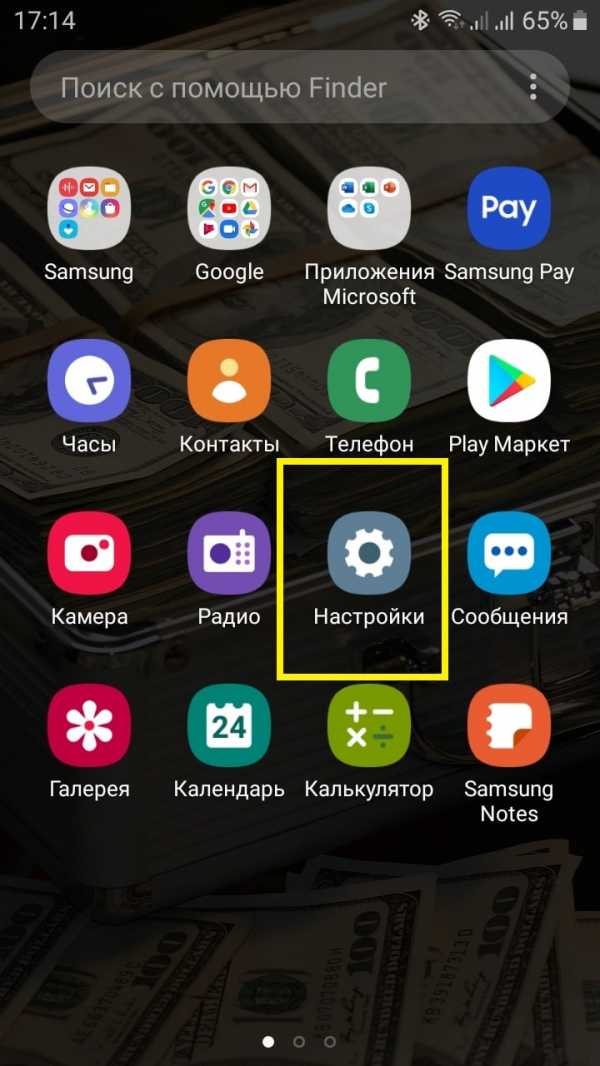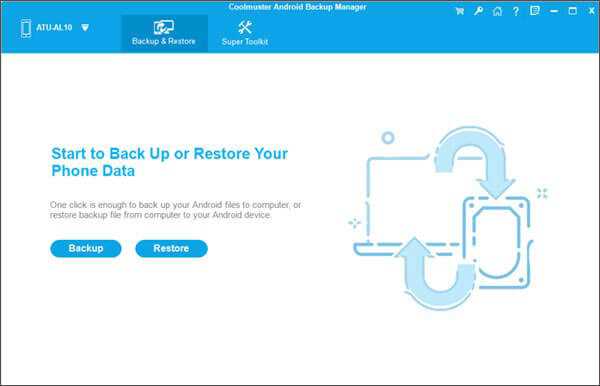Как удалить канал телевизор самсунг
Как удалить канал на телевизоре Samsung и LG
Современные провайдеры предлагают огромное количество телеканалов, большая часть которых никогда не просматривается и только мешает зрителю осуществлять навигацию по плейлисту. Далее будет рассказано, как удалить канал на телевизоре от Samsung или другого производителя.
Как удалить канал на телевизоре Samsung
Последовательность действий, требуемых для удаления ненужных программ на телевизоре Самсунг, зависит от серии и модели устройства. Данные характеристики указываются в виде комбинации из цифр и букв на тыльной стороне корпуса TB-аппарата или в комплектной инструкции по эксплуатации девайса.
Серия обозначается латинской буквой — символ располагается в наименовании аппарата после префикса “UE” и диагонали экрана: например, устройство UE49MU6100U относится к серии “M”. Определившись с серией телевизора, пользователь может приступить к редактированию плейлиста программ.
Серии M, Q, LS

Чтобы удалить каналы на телевизоре Samsung серии М, Q или LS пользователю потребуется:
- Открыть меню настроек аппарата при помощи расположенной на пульте ДУ клавиши “Home”.
- Перейти в системный раздел «Прямой эфир» и открыть вкладку с плейлистом телевизионных программ.
- Выбрать инструмент «Изменение каналов» с помощью клавиши-стрелки «Вправо».
- Отметить телеканалы, которые необходимо стереть из памяти девайса, — слева от названия канала должна появиться галочка.
- Нажать экранную клавишу «Удалить» и подтвердить свой выбор.
Для завершения настройки и выхода из меню необходимо нажать кнопку “Return”.
К-серия
Для удаления ненужных на каналов на телевизоре Самсунг К-серии необходимо:
- Перейти в раздел «Живое TB».
- Открыть «Плейлист».
- Отметить ненужные телеканалы галочкой (инструмент «Править»).
- Щелкнуть на экранной кнопке синего цвета «Удалить».
Далее потребуется нажать на клавишу ПДУ «Назад».
J-серия
Алгоритм удаления каналов на TV J-серии выглядит следующим образом:
- Переход в «Настройки» телевизионного аппарата. В зависимости от номера модели, потребуется нажать на клавишу пульта ДУ “Menu” или “123”.
- Открытие раздела «Трансляция» и переход в «Изменения плейлиста».
- Удаление «лишних» телеканалов при помощи кнопки “Remove”.
После потребуется нажать на клавишу “Return”.
Н-серия

Инструкция по удалению телеканалов на девайсах Самсунг Н-серии представлена ниже:
- Запуск меню настроек при помощи расположенной на ПДУ клавиши “Menu” или “Keypad”.
- Переход в системный подраздел «Трансляция».
- Добавление специальных галочек рядом с названиями каналов, которые необходимо стереть из плейлиста.
- Выбор инструмента «Удалить» и подтверждение операции.
Завершение настройки осуществляется с помощью клавиши “Return”.
F-серия
Удаление телеканалов на аппаратах F-серии осуществляется точно так же, как и на устройствах Н-серии. Для входа в систему необходимо нажать расположенную на пульте дистанционного управления клавишу “More”.
Е-серия
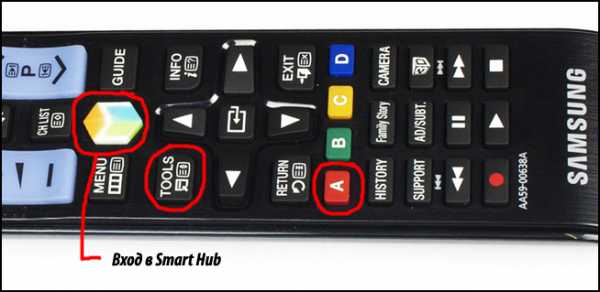
Чтобы стереть телеканал из памяти устройства серии Е, пользователю необходимо:
- Нажать кнопку “Smart Hub” и в отобразившемся меню выбрать “Channels”.
- Отметить ненужные программы галочкой и открыть контекстное меню “Tools” при помощи расположенной на пульте ДУ клавиши с соответствующим названием.
- Щелкнуть по «Удалить» и подтвердить операцию.
Далее потребуется завершить редактирование плейлиста с помощью удержания клавиши «Назад».
Как удалить телеканал на телевизоре LG
Функция удаления TV-программ на устройствах LG не предусмотрена — пользователь может лишь скрыть или перенести в конец плейлиста ненужные программы.
Для настройки потребуется:
- Нажать расположенную на пульте дистанционного управления клавишу “Settings”.
- Открыть «Редактор плейлиста».
- Выделить «лишнюю» программу цветом, щелкнуть по “OK” и перенести телеканал в нужное место плейлиста.
При желании пользователь всегда может вернуть стандартные настройки порядка каналов.
Как восстановить удаленные телеканалы

Чтобы вернуть удалённые программы, владельцу телевизора Самсунг потребуется запустить «Автонастройку» плейлиста:
- Открыть системные настройки и выбрать в качестве источника сигнала «TB»
- Вернуться на начальную страницу меню и перейти в раздел «Трансляция».
- Выбрать пункт «Автонастройка» и нажать экранную клавишу «Пуск».
- Выбрать «Антенну» (для настройки аналогового телевидения) или «Кабель» (для цифровых каналов).
- Запустить «Сканирование» и дождаться окончания автоматической настройки.
Восстановление удаленных программ на телевизорах от других производителей выполняется по аналогичному алгоритму.
Заключение
В случае, если у пользователя остались какие-либо вопросы, дополнительную информацию рекомендуется искать на официальном веб-сайте производителя или в комплектном руководстве по эксплуатации TV-аппарата.
Убрать или скрыть Ракутен / ТВ плюс - как?
У меня новый UE43NU7020, и я разочарован тем, что при его включении я получаю громкий, ревущий поток рекламы платной телекомпании под названием Rakuten под видом приложения под названием TV plus.
Это неприемлемо на многих уровнях
- Явное вторжение в мой телевизор по умолчанию для потоковой передачи (через мое интернет-соединение, а не самсунг), попытка заманить меня в покупку чего-то, что я не хочу
- Факт что мой телевизор дает сбой примерно в 50% случаев, когда начинается эта реклама
- Показываемый материал не подходит для детей, потому что
- Интерфейс этого телевизора зависает и вылетает, когда я включаю его из-за этого раздражающего и нежелательное приложение, когда все, что я хочу сделать, это запустить Plex, Twitch или иногда Youtube, но чаще всего то, что я подключил к USB-порту.Я не могу делать это в половине случаев из-за того, что приложение TV Plus транслирует азиатские болливудские фильмы с недопустимо высокой громкостью и раздражает, отвлекает и часто показывает контент, который я не хочу, чтобы мои дети видели.
- Я буквально не могу включить этот телевизор, пока дети находятся в комнате. Это жалко, я даже не могу включить свой собственный телевизор, когда хочу, из-за этого приложения
Я снял отметку с этих красных каналов в списке каналов, но что вы знаете, они возвращаются сразу после перезапуска
Я заблокировал серверы Rakuten на своем DNS-сервере, направив их на 0.0.0.0, но что вы знаете? Ракутен постоянно меняет домены, которые они используют для этой неприятности.
Я подумал, что просто удалю шлюз по умолчанию в настройках сети и не позволяю всему телевизору выходить в сеть и жертвую «умным» аспектом этого, но нет, он поддерживает только DHCP, вы даже не можете установить IP-адрес вручную.
Я попытался удалить приложение, но оно вернулось к входу по умолчанию, так что оно всегда воспроизводится, когда телевизор включен.
Я был постоянным покупателем и никогда не смотрел на других производителей более десяти лет, но это уже слишком, вы полностью сломили веру и злоупотребили отношениями с клиентами с помощью этого открытого и агрессивного маркетинга.
Я не давал согласия на запуск этого приложения на моем оборудовании и не разрешал ему использовать мое подключение к Интернету для потоковой передачи мне рекламы.
Я позвонил в колл-центр, чтобы узнать, как от этого избавиться, и мне сказали, что нет возможности и с этим жить.
Samsung: это неприемлемо, и если вы действительно думали, что это будет хорошая идея (Rakuten ни за что не заплатит вам достаточно, чтобы покрыть убытки, которые вы понесете от людей, просто узнающих об этом и выбирающих чистый телевизор вместо этичного производителя), то вы могли бы хотя бы протестировать его, чтобы убедиться, что он не нарушит нормальную работу телевизора.
Я потратил 400 фунтов на этот кусок барахла, который в остальном является средним, но приемлемым телевизором, но вы сделали его бесполезным с помощью этого приложения.
Я приветствую решение этой проблемы, но если его не будет, то это будет на ebay, и я просто куплю LG. Мой следующий телевизор в гостиной приближается к концу, это тоже будет LG, и сотни телевизоров, которые я укажу и куплю на работе для использования в крупных сетевых операционных центрах, также будут LG или другим этичным поставщиком и я никогда больше не буду использовать продукт Samsung. То же самое и с моими телефонами и телефонами моей семьи: если я не могу доверять телевизору, то как я могу доверять вам телефон?
Как вы уже можете видеть, меня очень раздражает это ненужное вторжение в мою жизнь, и вместо того, чтобы сидеть здесь и смотреть игру престолов, я набираю это, пока на экране был застывший экран с рекламой Болливуда и застывшее меню. меня.
.
Решено: TV Plus - Страница 13
Следующее помогло мне решить эту проблему и избавиться от TV Plus. Что вам потребуется:
- Оригинальный пульт Samsung с кнопками (например: BN59-01198Q)
Примечание:
- Мое пошаговое руководство не будет работать с любым пультом Samsung Smart Remote
1. Восстановите заводские настройки телевизора Samsung. Это можно сделать с помощью обычного меню
2. Выключите телевизор
3. Отключите шнур питания и нажмите кнопку питания на пульте дистанционного управления, чтобы опорожнить все конденсаторы
4.Подключите шнур питания телевизора и
5a. Если он запускается автоматически, выключите телевизор и подождите 10 секунд
5b. подождите 10 секунд
6. Направьте пульт Samsung на телевизор и нажимайте следующие кнопки друг за другом: INFO> MENU> MUTE> POWER
7. Телевизор запустится, и на экране появится специальное меню.
ПРИМЕЧАНИЕ: Если это меню не появляется, и телевизор запускается, как обычно, выключите телевизор, подождите 10 секунд и снова попробуйте последовательность кнопок из шага 6.Мне пришлось повторить это примерно 6 раз, пока наконец не появилось сервисное меню.
8. Если телевизор запустился и появилось сервисное меню (вы это заметите ...), используйте стрелки на пульте дистанционного управления, перейдите к «Option» и нажмите стрелку, указывающую вправо на пульте.
9. Перейдите к «MRT Option» и нажмите стрелку, указывающую вправо на пульте дистанционного управления.
10. Перейдите к «TV Plus Support» и нажмите кнопку Enter (стрелка вниз и влево) на пульте дистанционного управления
11. Нажмите стрелку, указывающую вправо на пульте дистанционного управления, и убедитесь, что на нем написано «TV Plus Support OFF» »
12.Несколько раз нажмите кнопку возврата, пока снова не окажетесь в верхнем меню.
13. Выключите телевизор и все. Это сделало это для меня.
Как удалить приложения с VIZIO SMART TV
Необходимо удалить приложение с вашего телевизора Vizio? Если вам нужна помощь в удалении приложения (виджет) с вашего Vizio Smart TV, мы покажем вам, как его удалить. Зачем удалять APP с вашего Vizio TV? Часто у вас будет слишком много приложений, установленных на вашем VIZIO Smart TV, или приложение, которое вы используете, больше не работает, недействительно или требует переустановки.
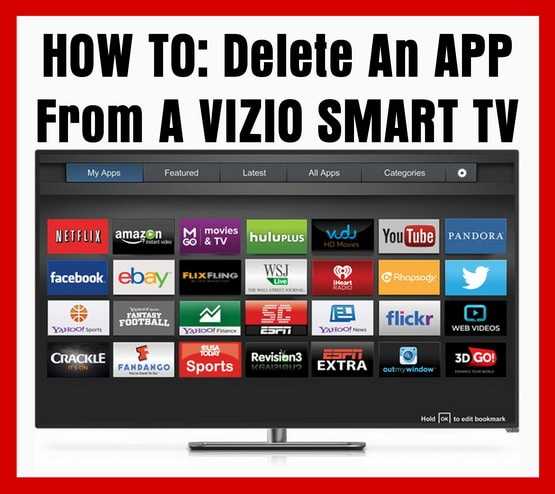 Как удалить приложение из VIZIO SMART TV
Как удалить приложение из VIZIO SMART TV
ОБРАТИТЕ ВНИМАНИЕ: Прежде чем приступить к выполнению инструкций по удалению приложения с вашего телевизора Vizio, обратите внимание, что ниже представлены 2 метода, каждый из которых предназначен для разных моделей телевизоров и пультов дистанционного управления.В одном используется VIA , а в другом - VIA PLUS . Убедитесь, что вы используете правильный метод удаления приложения.
КАК УДАЛИТЬ ПРИЛОЖЕНИЕ (ВИДЖЕТ) ИЗ VIZIO TV = ИСПОЛЬЗУЙТЕ КНОПКУ «VIA»:
1 - Сначала нажмите кнопку «VIA» на пульте дистанционного управления VIZIO TV.
2 - Все приложения, установленные на вашем телевизоре Vizio, будут показаны внизу экрана.
3 - Прокрутите до приложения и выделите его с помощью кнопок со стрелками влево и вправо на пульте дистанционного управления.
4 - Нажмите желтую кнопку на пульте дистанционного управления VIZIO TV.
5 - При необходимости используйте клавиши со стрелками и выделите «Удалить приложение», затем нажмите OK.
(Vizio TV покажет вам предупреждающее сообщение… «Вы действительно хотите удалить эту закладку…»)
6 - Прокрутите, если необходимо, и выделите слово ДА, затем «Удалить» и нажмите OK.
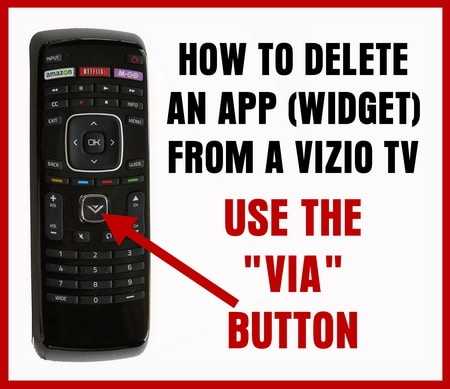 VIZIO Remote - Как удалить приложение с телевизора - Используйте кнопку VIA
VIZIO Remote - Как удалить приложение с телевизора - Используйте кнопку VIA
Если приложение все еще отображается в нижней части экрана телевизора Vizio после его удаления, прокрутите до приложения, которое не работало, затем нажмите кнопку OK.На вашем Vizio TV внизу появится возможность установить или переустановить приложение. Затем вы можете использовать стрелку вниз для выбора приложения и нажать OK. При необходимости нажмите кнопку «VIA» на пульте дистанционного управления VIZIO, чтобы вернуться к выбору приложения.
После удаления приложения вы можете использовать клавиши со стрелками вправо и влево на пульте дистанционного управления VIZIO TV и выбрать «Connected TV Store», чтобы найти другие приложения, или переустановите то, которое необходимо было удалить по какой-либо причине.
КАК УДАЛИТЬ ПРИЛОЖЕНИЕ (ВИДЖЕТ) ИЗ VIZIO VIA + Plus TV = ИСПОЛЬЗУЙТЕ КНОПКУ «VIA PLUS»:
1 - Сначала нажмите кнопку «VIA» 2 раза (2 раза) на пульте дистанционного управления VIZIO TV. , это даст вам доступ к полному экрану меню приложений.
2 - Используйте клавиши со стрелками на пульте дистанционного управления VIZIO TV и выберите приложение, которое вы хотите удалить со своего телевизора.
3 - Нажмите и удерживайте кнопку «ОК».
(Появится окно сообщения, в котором вы сможете переместить или удалить приложение.)
4 - Нажмите кнопку «OK» на пульте дистанционного управления VIZIO TV, чтобы удалить приложение.
5 - Используйте клавиши со стрелками влево и вправо на пульте дистанционного управления VIZIO TV, чтобы выбрать опцию «удалить».
(Удаление приложения может занять некоторое время, дайте ему время на удаление.)
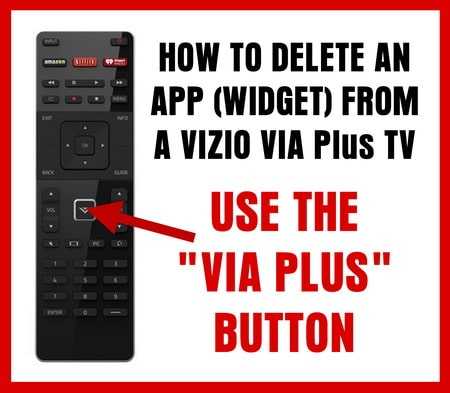 VIZIO Remote - Как удалить приложение с телевизора - Используйте кнопку VIA PLUS
VIZIO Remote - Как удалить приложение с телевизора - Используйте кнопку VIA PLUS
После удаления приложения вы можете установить одно из самых популярных приложений на свой VIZIO TV . К популярным приложениям, которые вы можете установить на свой VIZIO TV, относятся Amazon Video, PLEX, HBO GO, приложение iPhone Vizio TV, приложение Android для пульта дистанционного управления VIZIO TV и, конечно же, предварительно установленные Netflix и HULU. Если вам нужна помощь в установке или добавлении приложения на телевизор VIZIO, см. Ниже…
 Приложение дистанционного управления VIZIO Android
Приложение дистанционного управления VIZIO Android
ЧТОБЫ ДОБАВИТЬ ПРИЛОЖЕНИЕ В VIZIO SMART TV - НАСТРОЙКА ПРИЛОЖЕНИЯ:
- VIA и VIA + TV VIZIO используют платформу Yahoo для приложений.
- Чтобы добавить приложение к вашему VIZIO TV, используйте кнопки «VIA» или «VIA +» для перехода в «APP STORE».
- Нажмите кнопку «VIA» на пульте дистанционного управления VIZIO TV.
- Переместите стрелки в «Yahoo Connected Store» для телевизоров VIA или в «Магазин приложений» для телевизоров VIA +.
- Когда вы попадете в магазин приложений, нажмите кнопку «OK», чтобы выбрать.
- Запускает «Магазин приложений».
- Затем вы можете найти нужное приложение во всем магазине и выбрать его для установки.
ПРИМЕЧАНИЕ. Использование Vizio Smart TV с APPS для потоковой передачи мультимедиа является гораздо более экономичным способом, чем использование потоковых боксов ROKU, APPLE TV, AMAZON FIRE TV или NVIDIA TV.Смарт-телевизоры Vizio имеют практически все необходимые приложения, такие как NETFLIX, HULU или AMAZON TV, и все они доступны для загрузки из Интернета через «Магазин подключенных телевизоров» или «Интернет-магазин Yahoo Connected Store». Используйте свой телевизор Vizio для потоковой передачи любимого мультимедиа вместо использования отдельного блока потоковой передачи мультимедиа. Если вам нужна помощь в подключении телевизора VIZIO к Интернету, см. Ниже…
Как беспроводное подключение телевизоров VIZIO Smart HDTV
Если магазин приложений Vizio TV или телевизор не работает, попробуйте войти в меню и найти новое обновление прошивки.Новое обновление прошивки может исправить ваш телевизор VIZIO, если у вас возникнут проблемы с использованием приложений или проблемы с использованием меню.
Устранение проблем с VIZIO TV VIA PLUS - Приложения
Если вы хотите подключить свой телефон или планшет к VIZIO TV , есть несколько способов сделать это, посмотрите видео ниже…
СПОСОБЫ ПОДКЛЮЧЕНИЯ ТЕЛЕФОНОВ ИЛИ ПЛАНШЕТОВ К ТВ - проводное или беспроводное
Если вам нужны коды дистанционного управления для телевизора VIZIO, вот хороший справочный сайт, где можно найти правильные коды дистанционного управления для использования с универсальным пультом дистанционного управления с VIZIO TV . Проверьте сайт, на который есть ссылка, так как вашему телевизору VIZIO может потребоваться 3-, 4- или 5-значный код дистанционного управления для управления ВСЕМИ функциями телевизора.
Нужна помощь с телевизором Vizio? Пожалуйста, оставьте свой вопрос ниже, и мы будем рады вам помочь.
Пожалуйста, поделитесь нашими проектами помощи по ремонту DIY:
.Решено: Freeview uk о Smart TV вопрос ...
Здравствуйте.
У меня новый смарт тв ks9000.
Мне сказали, что у него было два тюнера Freeview.
Когда я перехожу в режим автонастройки и просматриваю наземные / цифровые каналы, он находит только 4 мусорных трейлерных канала.
Я возился с различными сканированиями, всегда с одинаковыми результатами.
Я вообще не могу найти и каналы.
Мой ks9000 подключен проводным и беспроводным способом к моему первичному концентратору, явно принимает цифровой сигнал и имеет Интернет.
У меня есть антенна и кабельное соединение в другом месте дома, но ни один из них не подключен к этому основному телевизору. Мне сказали, что мне нужен только Wi-Fi, который у него есть.
Я бы вручную настроил его, если бы я знал частоты ....
Я погуглил все, и все это сбивает с толку двойные разговоры.
Пожалуйста, помогите.Что я делаю не так?
.